隐藏文件夹是Windows系统中的一种属性设置,可以防止普通用户误删系统文件,也可以用于保护个人隐私。但当我们需要查看或修改这些文件时,就需要取消隐藏,让它们重新显示出来。本文将为你详细介绍在不同Windows系统中显示隐藏文件夹的方法,以及取消文件隐藏的具体步骤。

一、为什么文件夹会被隐藏
在开始操作之前,我们先来了解一下文件夹被隐藏的常见原因:
1、系统保护机制
Windows会默认隐藏一些重要的系统文件和文件夹,例如ProgramData、AppData等,防止用户误删导致系统出错。
2、用户手动隐藏
为了保护隐私或整理桌面,有些用户会手动将文件夹设置为“隐藏”属性。
二、在Windows 10/11中显示隐藏文件夹
1、通过文件资源管理器设置
打开任意文件夹,点击上方菜单栏中的 “查看”。
在“显示/隐藏”区域勾选 “隐藏的项目”。
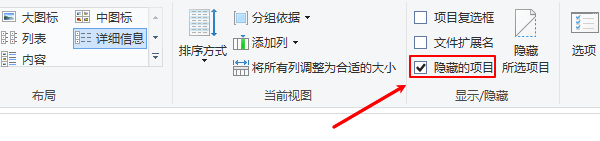
隐藏的文件夹会以半透明状态显示,你可以直接访问它们。
2、通过文件夹选项
打开“文件资源管理器”,点击“查看”→“选项”→“更改文件夹和搜索选项”。
在弹出的“文件夹选项”窗口中,切换到“查看”标签页。
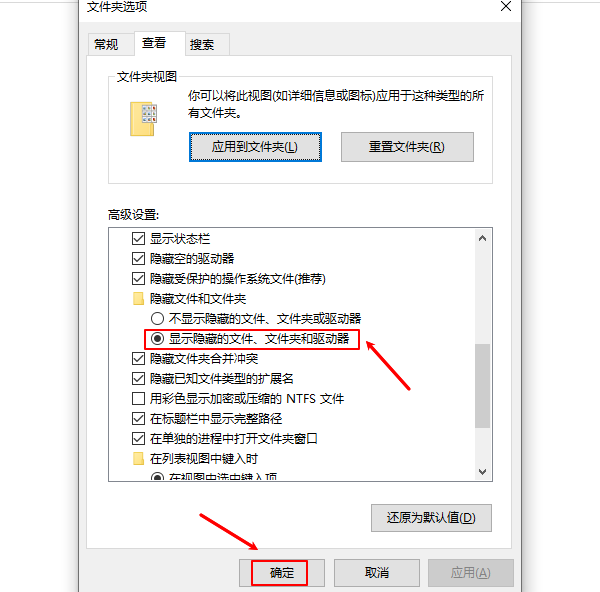
在“高级设置”中找到“隐藏的文件和文件夹”,选择 “显示隐藏的文件、文件夹和驱动器”,点击确定。
三、通过文件工具隐藏和取消文件
文件浏览工具,可以帮助我们更加智能便捷的管理电脑文件,这里通过专业工具“百页窗”点击隐私空间,添加或管理自己想要的文件。步骤如下:

 好评率97%
好评率97%  下载次数:4861871
下载次数:4861871 1、首先点击上方按钮,下载安装软件后打开,然后在电脑上打开百页窗,选择“私密空间”。
2、进行“设置密码”,用户可以随意设置自己想要的密码形式,设置完之后进入下一步选择想要的文件夹进行隐藏。
3、添加需要的“加密文件”到私密空间文件便会隐藏,如果想要恢复正常,那便从私密空间移除文件即可。
4、文件加密流程就是简单三步,用户设置完记得自己的密码,如果忘记了也可以通过“忘记密码”进行找回。
三、在Windows 7中显示隐藏文件夹
虽然Windows 7已停止官方支持,但一些用户仍在使用:
1、打开“计算机”或任意文件夹。
2、点击菜单栏中的“组织”→“文件夹和搜索选项”。
3、在“查看”选项卡中,找到“隐藏的文件和文件夹”,勾选“显示隐藏的文件、文件夹和驱动器”。
4、点击“确定”即可。
四、取消文件夹隐藏属性
如果你不想每次都显示所有隐藏文件,而是想让某个文件夹彻底恢复可见状态,可以这样操作:
1、找到已显示的半透明文件夹。
2、右键点击该文件夹,选择“属性”。
3、在“常规”选项卡中,取消勾选“隐藏”属性。
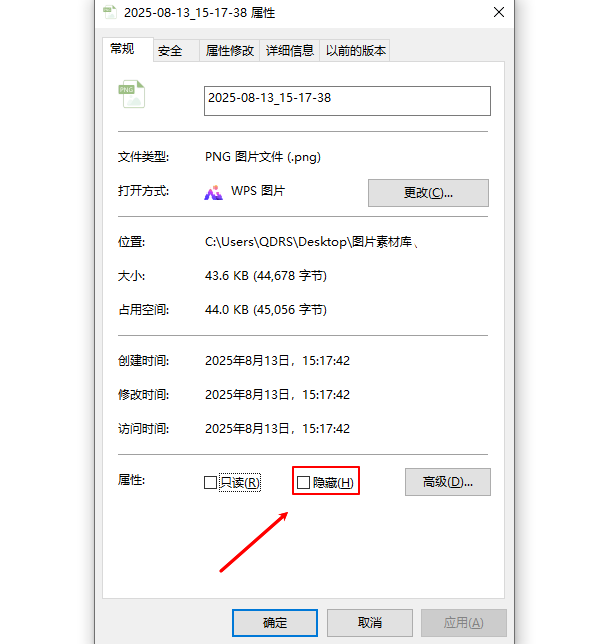
4、点击“确定”或“应用”,如果文件夹中还有子文件夹和文件,会弹出提示,选择“应用更改到该文件夹、子文件夹和文件”。
这样,该文件夹就会恢复为普通可见状态。
以上就是隐藏文件夹怎么显示,电脑取消文件隐藏方法指南。当你遇到网卡、显卡、蓝牙、声卡等驱动问题时,可以使用“驱动人生”进行检测和修复。该软件不仅支持驱动的下载与安装,还提供驱动备份等功能,帮助你更灵活地管理电脑驱动。



